このチュートリアルでは、Google Sheetsで集計機能を効果的に活用する方法を紹介します。 集計機能を活用することで、平均値、合計値、最大値、最小値、範囲などの基本的な統計計算を行うことができます。 これらの機能は、データを概観するためのデータセットを扱う際に特に役立ちます。 さまざまな機能を探求し、どのように使用するかを学んでいきましょう。
重要なポイント
- Google Sheetsでの主な集計機能には、SUM、MIN、MAX、AVG、COUNTが含まれます。
- これらの機能は、正しい結果を得るために数値データで動作する必要があります。
- これらの機能は、複数のデータ列に適用するために簡単に横方向にドラッグすることができます。
ステップバイステップガイド
まず、集計機能の基本から始めましょう。
ステップ1: SUM関数の適用
まず、SUM関数を見てみましょう。 この関数を使用すると、特定の期間の企業の総売上およびコストを計算することができます。 データの範囲を選択し、たとえばC3からC14のセルを選択します。 次に、=SUM()という式を使用して右側にドラッグし、次のデータ列の合計値を取得します。
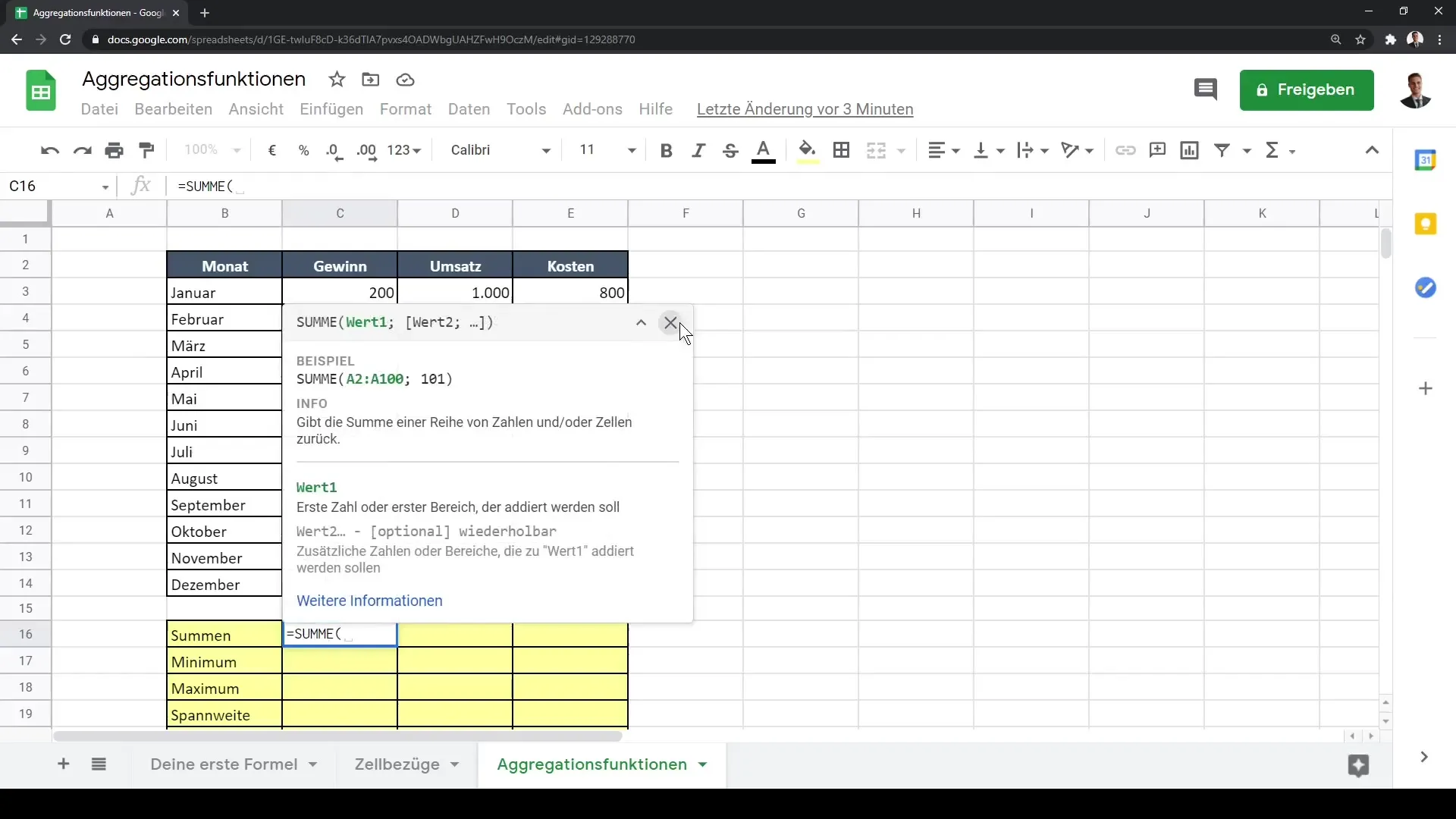
ステップ2: MIN関数の使用
次に、MIN関数について見ていきます。 この関数を使用すると、データグループの最小値を特定することができます。 たとえば、最低利益の月を特定します。 再び対応する範囲を選択し、=MIN()という式を使用して右にドラッグし、さらに他のデータ列の最小値を計算します。
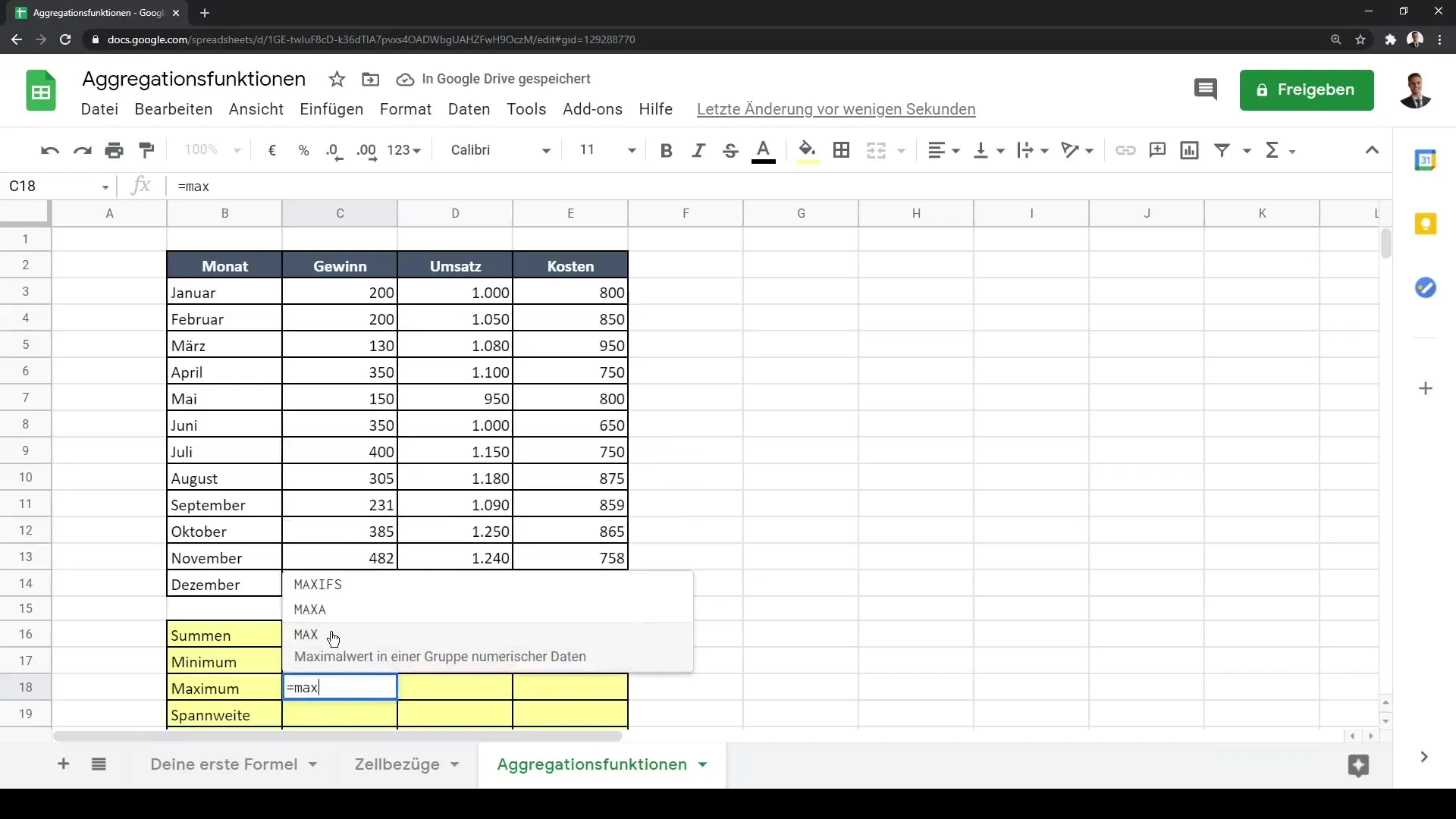
ステップ3: MAX関数
MIN関数と同様に、MAX関数を見ていきます。 この関数を使用すると、最大値を特定できます。 たとえば、最高売上や利益の月を特定できます。 =MAX()という式を使用し、必要な範囲を選択します。 式を右にもドラッグしてください。
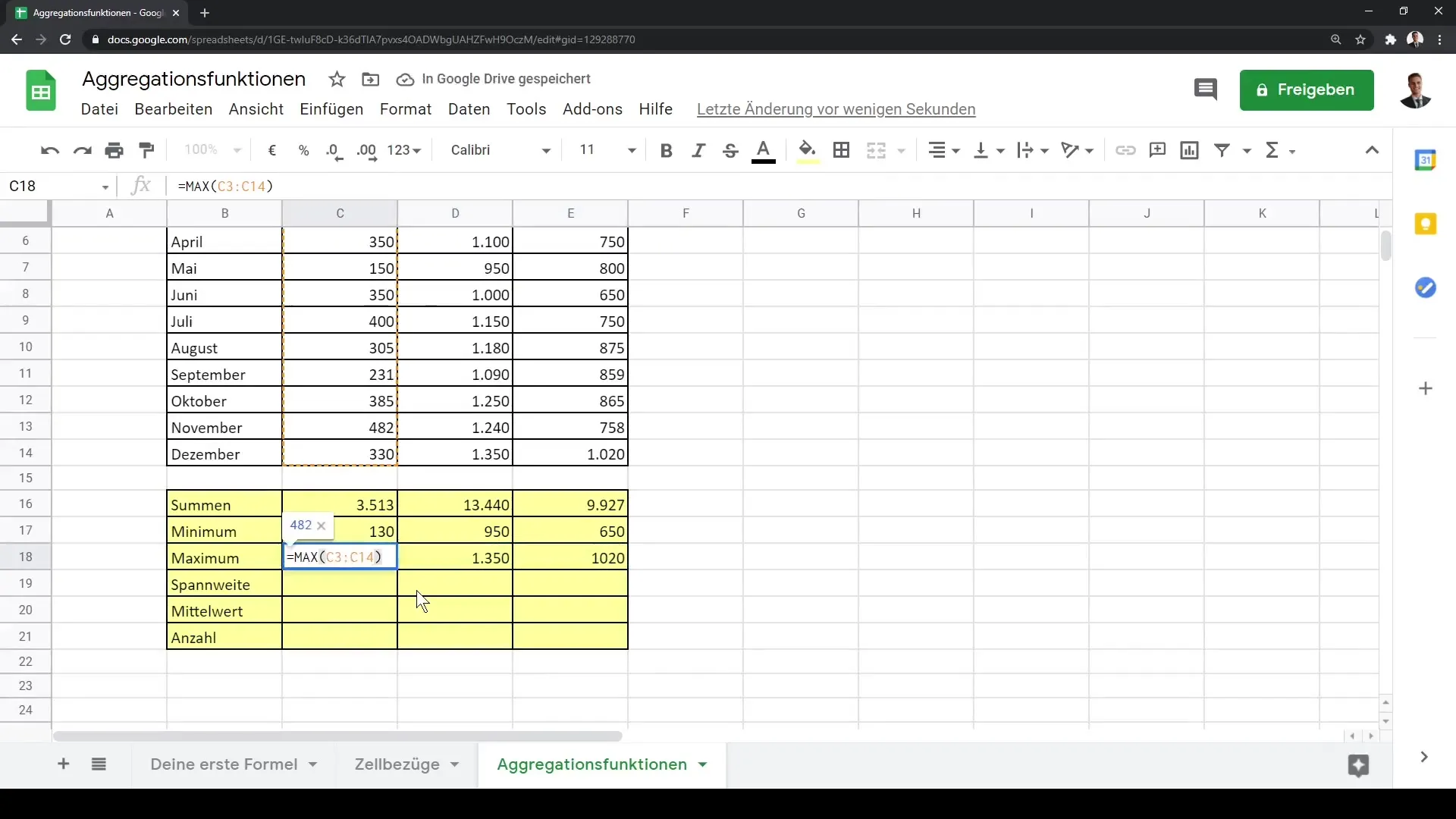
ステップ4: データ型の理解
Google Sheetsでデータ型を理解することは重要です。 集計機能は数値データでのみ機能します。 テキストデータにMINまたはMAX関数を適用しようとすると、エラーメッセージが表示されます。 したがって、数値で作業していることを確認する必要があります。
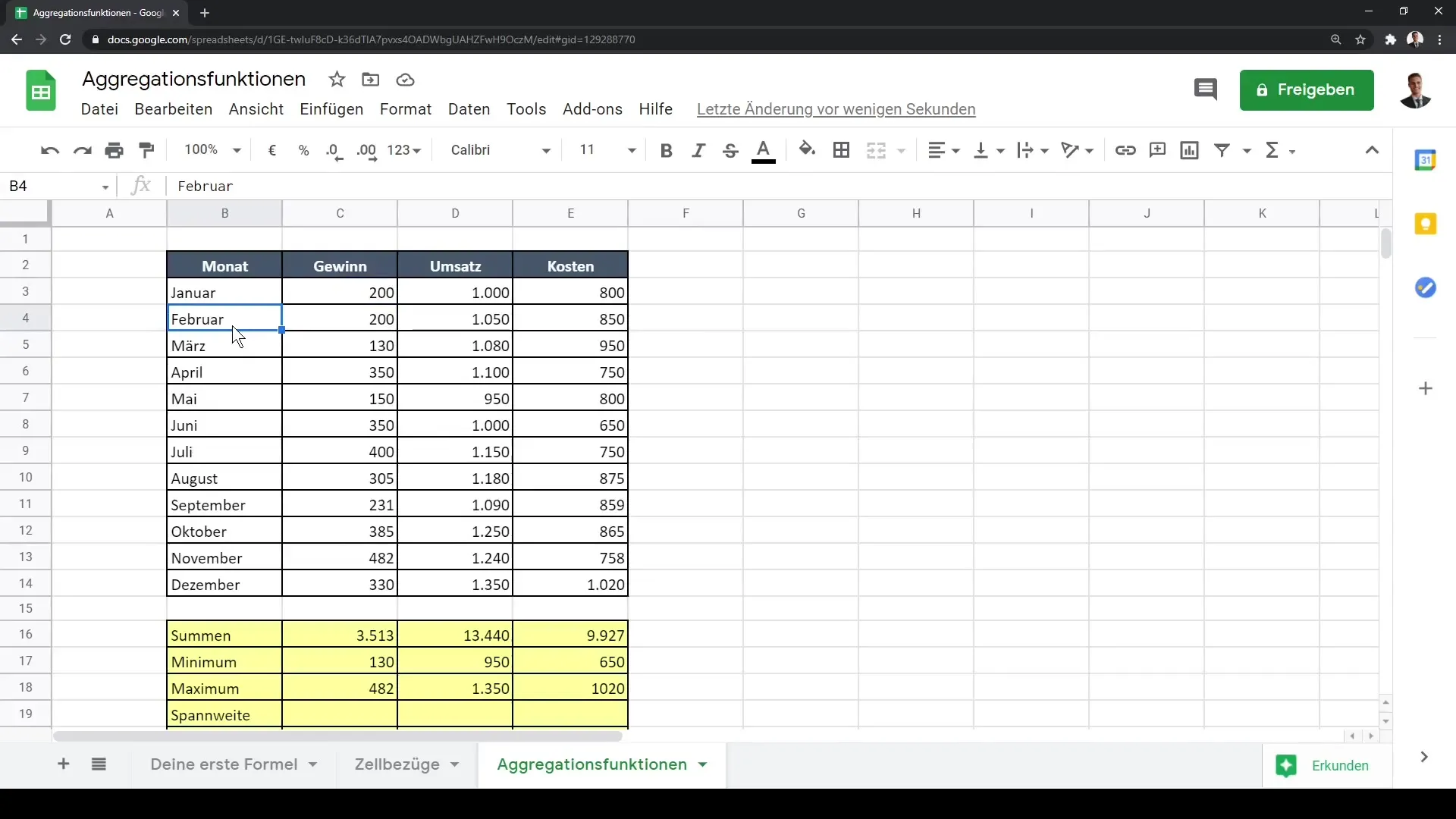
ステップ5: 範囲を計算する
範囲とは、データ列内の最大値と最小値の差です。 =MAX() - MIN()を組み合わせることで、最大値と最小値の間の範囲を計算できます。 最大値が482で最小値が130の場合、範囲は352です。
ステップ6: 平均値を見つける
それでは、最も重要な機能の1つである平均値に移りましょう。 この関数は、値の平均を計算します。 再度、範囲を選択し、=AVG()という式を使用します。 これにより、平均売上と利益に関する貴重な洞察が得られます。
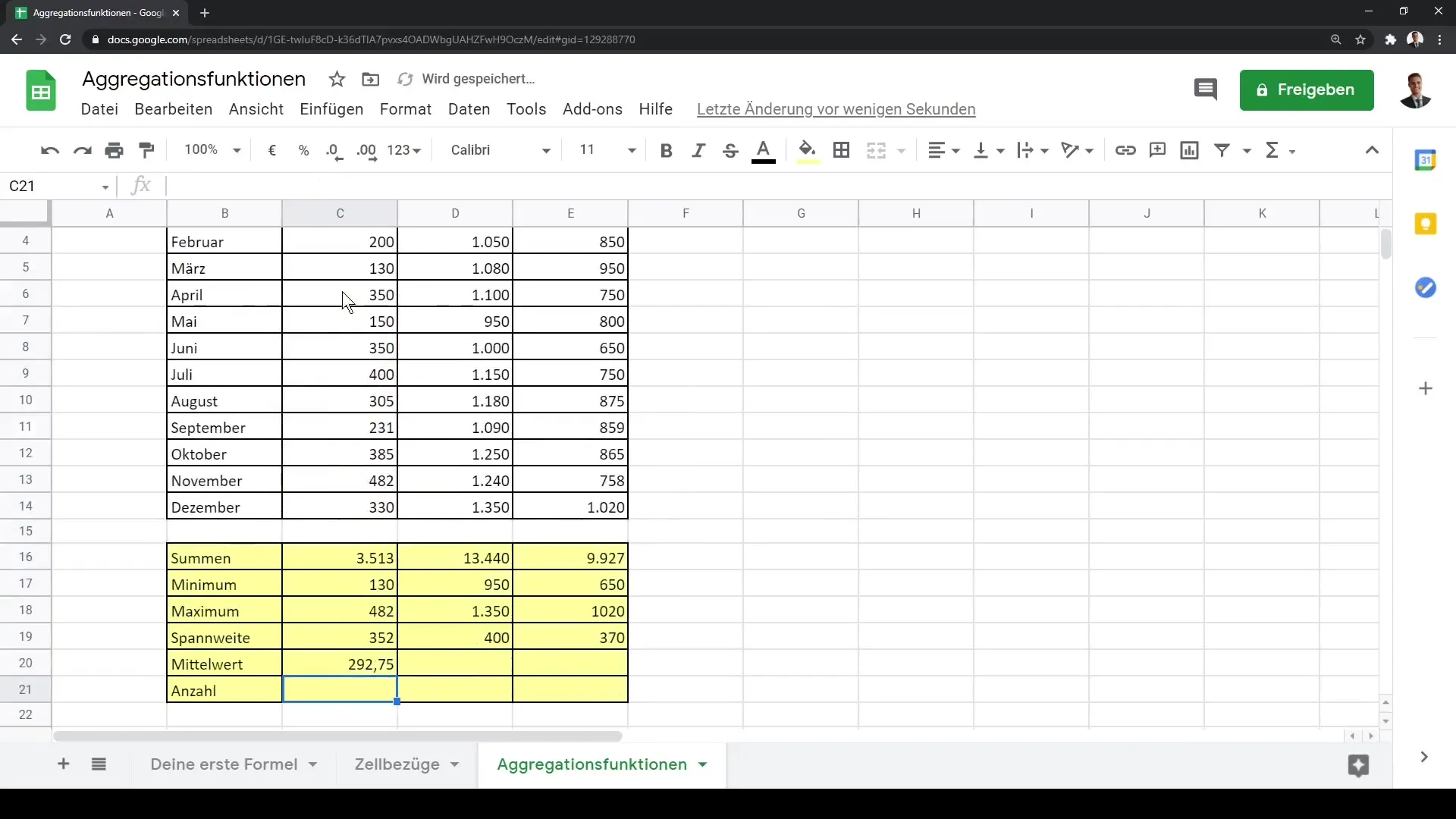
ステップ7: 値の数を見つける
最後に、データセット内のエントリー数を知りたいと思います。 =COUNT()式を使用してください。これにより、選択した範囲内の日付付き観測値の数が求められます。
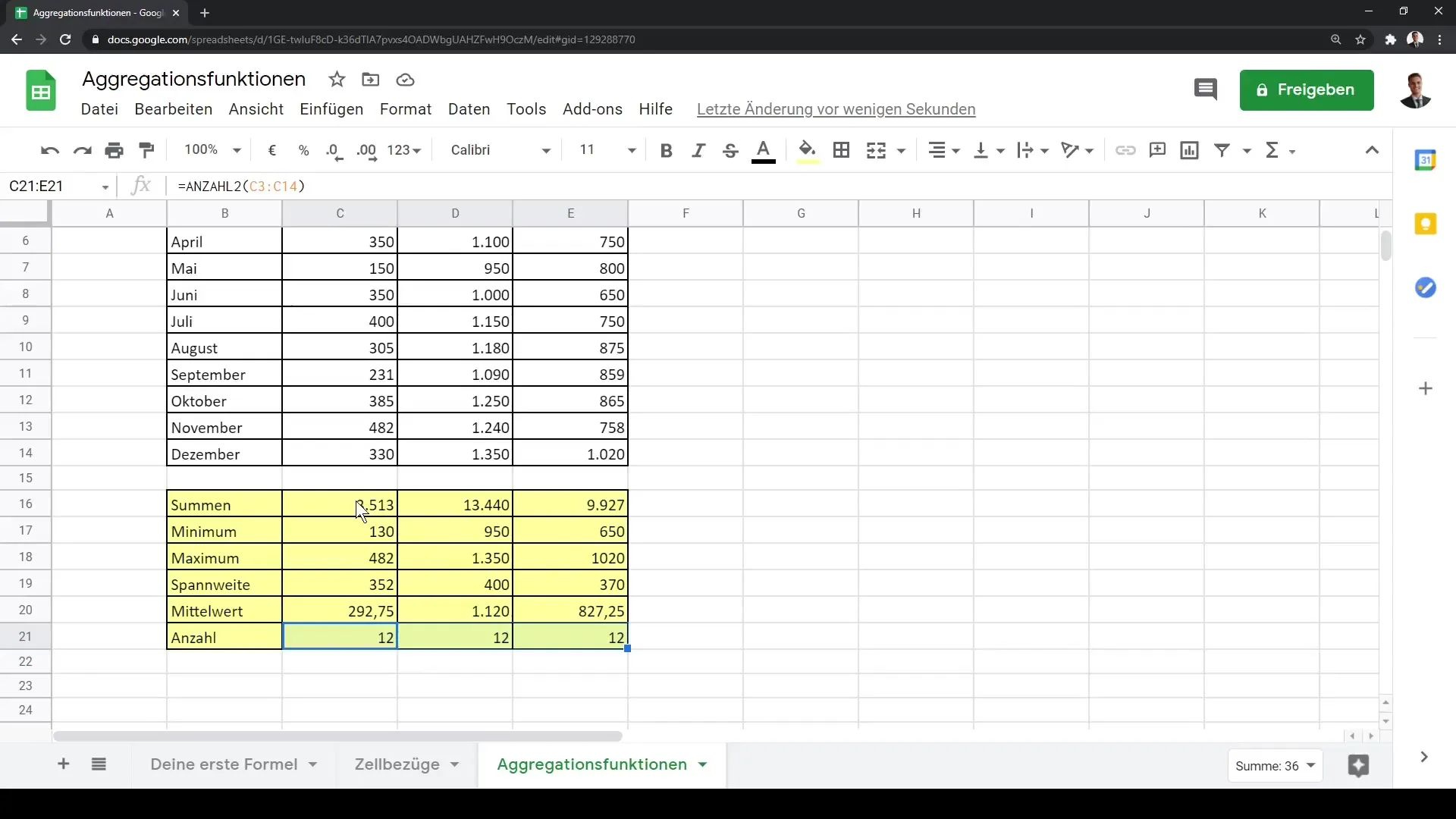
基本的な集計機能を学んだ後は、Google Sheetsでデータ分析を行う準備が整っています!
要約
このガイドでは、Google Sheetsで基本的な集計機能を活用する方法を学びました。 SUM、MIN、MAX、範囲、AVG、COUNTの機能について取り上げました。 これらのツールを使用することで、効果的なデータ分析を行い、数値から貴重な情報を得ることができます。
よくある質問
Aggregationsfunktionenとは何ですか?Aggregationsfunktionenは、合計、平均、極値などのデータをまとめるために使用される数学関数です。
Google SheetsでSUMME-Funktionをどのように使用しますか?データ範囲を選択し、=SUMME()の式を使い、必要であれば合計するセルを指定します。
Aggregationsfunktionを使用する際にエラーメッセージが表示された場合、どうすればよいですか?計算には数値データのみを使用していることを確認してください。テキストデータはエラーメッセージを引き起こします。
範囲を計算する方法は?Google Sheetsで=MAX() - MIN()を使って範囲を計算できます。
これらの機能は金融データにのみ適用されますか?いいえ、Aggregationsfunktionenは、テーマに関係なく任意の数値データに適用できます。


